
发布时间:2021-01-06 13: 07: 42
CCleaner是一款简洁高效的系统清理软件,能够快速并且干净地清理电脑中的运行垃圾以及文件等。同样,作为一款系统清理软件,CCleaner还具有提高电脑运行速度,减少卡顿的作用。
电脑运行速度减慢的原因除了CPU等硬件老化以外,还有开机启动项过多,系统运行垃圾过多等原因的影响,下面将分别介绍管理开机启动项,清理系统垃圾,以及系统还原的方法。
第一步、管理开机启动项
开机启动项偏多是影响电脑运行速度的主要原因之一,并且许多软件安装后就自动默认为开机自启动,用户往往不知道,导致电脑运行速度降低。打开CCleaner后进入工具中的启动栏中,可以看到有系统,计划任务和右键菜单三栏,通常只需管理系统栏中的软件,用户可以看到自启动软件的启用状况,键值,文件位置等信息,选中软件在右侧框中即可选择启用和禁用。
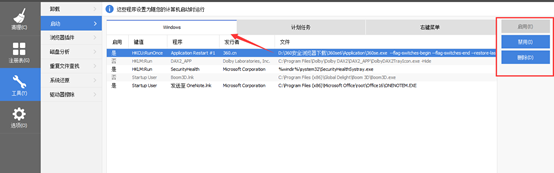
图 1:软件自启动管理
第二步、清理系统运行的垃圾
电脑运行一段时间后自然会产生许多垃圾文件和运行残余,经常清理可以很大程度的提升系统的运行速度。进入CCleaner中的清理界面,可看到Windows和应用程序两栏,在系统中能够看到的是浏览器,文件管理器和系统的清理选项,想要优化运行速度应该选择资源管理器中正在运行的文件,以及系统中的文件,点击右下角的清理即可进行清理。
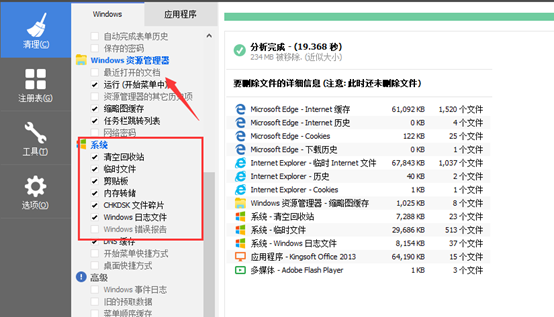
图 2:系统垃圾清理
第三步、清理系统盘中的垃圾
系统盘即是C盘,电脑运行卡顿,很多时候就是因为系统盘太满所致。在工具中的磁盘分享一栏中,选择C盘进行分析。即可看到C盘中文件的名称,位置,大小等信息,然后即可对应的清除C盘中的垃圾文件,同样能提高系统运行速度。
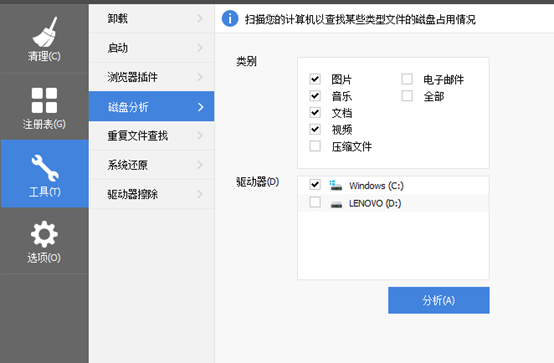
图 3:磁盘分析
第四步、系统还原
许多时候系统过于卡顿,重置系统往往能取得很好的效果,而系统还原就很类似与系统重置。CCleaner提供的系统还原服务可以帮助用户在不需要重新安装系统,也不会破坏数据文件的前提下轻松的将系统恢复到以往的正常工作状态。进入工具中的系统还原,选择好合适的时间节点,然后即可还原系统。
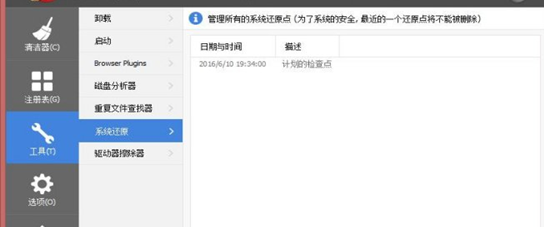
图 4:系统还原界面
通过以上四个步骤的操作之后,能够很大程度的提高电脑系统的运行速度。相信能够对大家使用电脑带来帮助。
作者:独活
展开阅读全文
︾